这篇教程教优图宝的朋友们用PS绘制漂亮蓝色星光壁纸,教程绘制的背景图很漂亮,绘制难度中等、转发过来和优图宝的朋友们一起学习了,先来看看最终的效果图吧:
UtoBao编注:更多PS教程及PS学习请进入优图宝ps实例教程栏目,地址:http://www.utobao.com/news/55.html
具体的绘制步骤如下:
1、新建一个壁纸大小的文档,如1024 * 768像素,背景填充黑色。新建一个图层,选择椭圆选框工具拉出下图所示的椭圆选区,按Ctrl + Alt + D 羽化60个像素。
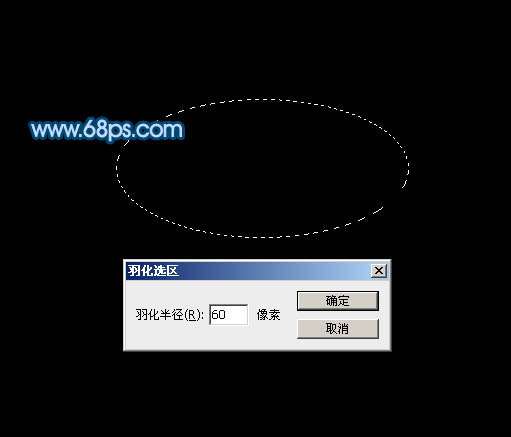 图1
图1
2、把选区填充白色,按Ctrl + D 取消选区后,按Ctrl + T 稍微压扁一点,如下图。
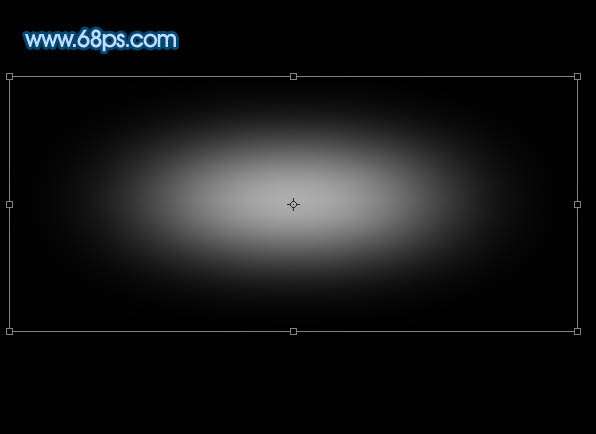 图2
图2
3、选择矩形选框工具,框选出椭圆的上半截,如下图,按Delete 删除。
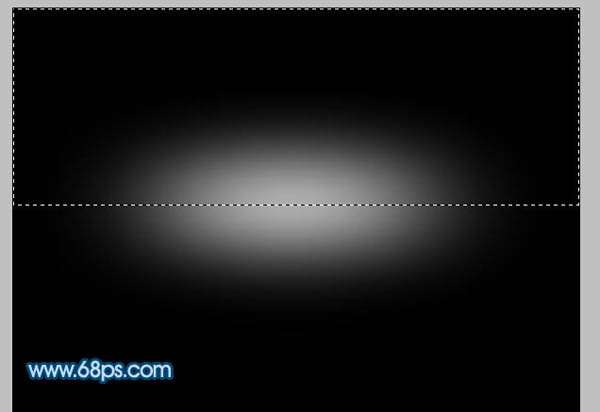 图3
_ueditor_page_break_tag_
图3
_ueditor_page_break_tag_
4、取消选区后,再按Ctrl + T 稍微变形处理,如下图。
 图4
图4
5、把得到的图形,稍微调整一些角度,效果如下图。
 图5
图5
6、把得到的光束多复制一些,适当调整不透明度和大小,如图6,7。
 图6
图6  图7
图7
7、同上的方法再制作一些细小的光束,如图8,9。
 图8
_ueditor_page_break_tag_
图8
_ueditor_page_break_tag_ 图9
图9
8、新建一个图层,填充颜色:#000A27,图层混合模式改为“柔光”,效果如下图。
 图10
图10
9、把当前图层复制一层,图层不透明度改为:70%,混合模式为“柔光”不变,效果如下图。
 图11
图11
10、新建一个图层,用画笔涂上一些蓝色及深蓝色色块,如图12。涂好后把图层混合模式改为“颜色”,效果如图13。
 图12
图12  图13
_ueditor_page_break_tag_
图13
_ueditor_page_break_tag_
11、按Ctrl + J把当前图层复制一层,效果如下图。
 图14
图14
12、按照自己的喜好,可以多渲染一些颜色,效果如下图。
 图15
图15
13、在背景图层上面新建一个图层,把前景颜色设置为白色,用柔边画笔点上一些小点,效果如下图。
 图16
图16
14、多点上一些小点和星光笔刷,效果如下图。
 图17
图17
最后调整一下细节,完成最终效果。

UtoBao编注:更多PS教程及PS学习请进入优图宝ps实例教程栏目,地址:http://www.utobao.com/news/55.html




